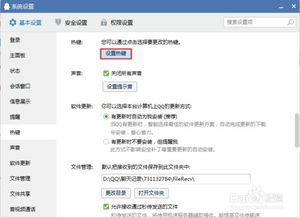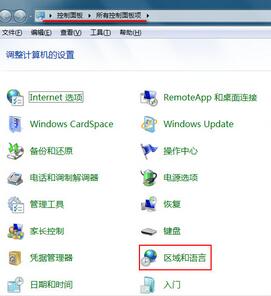QQ截图快捷键:Ctrl键组合是什么?
在日常使用QQ进行聊天或工作时,截图功能无疑是一个非常实用的工具。它能够帮助我们快速捕捉屏幕上的信息,无论是为了记录、分享还是保存,都显得尤为方便。而QQ截图最常用的方法就是使用快捷键,那么,QQ截图快捷键Ctrl加什么呢?本文将从多个维度来探讨这一问题。
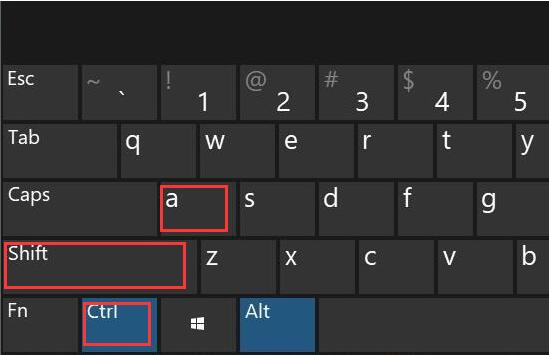
一、QQ截图快捷键的默认设置
对于大多数QQ用户来说,默认的截图快捷键是Ctrl+Alt+A。这一组合键的设计既简单又实用,既不会与常见的系统快捷键产生冲突,又能够方便用户快速调用。当你需要截图时,只需按下这个组合键,QQ就会自动切换到截图模式。此时,你的鼠标指针会变成一个彩色的方框,你可以用它来选择你想要截取的屏幕区域。选择完毕后,点击鼠标左键即可完成截图,并自动弹出QQ的截图编辑框,你可以在这里对截图进行简单的编辑,如添加文字、箭头等。
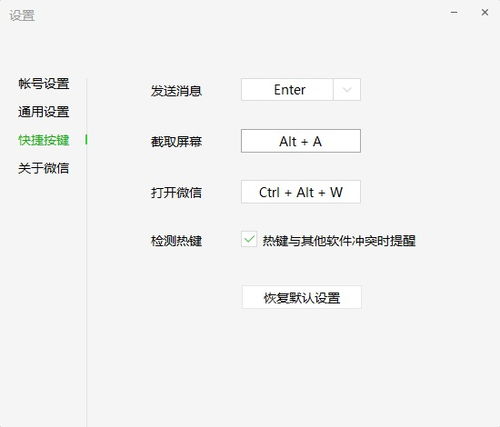
二、如何查看和修改QQ截图快捷键
虽然默认的Ctrl+Alt+A快捷键已经足够方便,但有时候我们可能会根据个人习惯或实际需求进行修改。那么,如何查看和修改QQ截图快捷键呢?
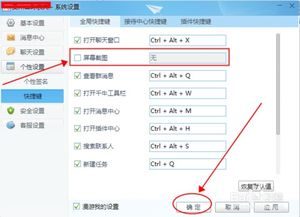
查看当前快捷键
要查看当前的QQ截图快捷键,你可以打开一个聊天窗口,将鼠标移到截图图标上方不动,就会自动弹出显示当前的快捷键。
修改快捷键
1. Windows系统:
首先,你需要登录QQ并打开其主面板。
然后,点击主面板左下角的“打开系统设置”按钮。
在弹出的系统设置面板中,选择“基本设置”中的“热键”选项。
接着,点击“热键设置”进入具体的热键设置页面。
在这里,你可以找到“捕捉屏幕”选项,并看到当前的截图快捷键。
如果你想用默认的Ctrl+Alt+A组合键作为QQ截图的快捷键,可以选择“恢复默认热键”。
如果你想用其他组合键实现这一功能,可以选中“捕捉屏幕”项后,在键盘上按下你想要的热键组合即可。
2. MacOS系统:
在Mac上,QQ的截图快捷键默认是Shift+Command+A。
要修改这个快捷键,你可以在QQ顶部菜单点击“QQ”选项,然后选择“偏好设置”。
在偏好设置菜单中,找到并点击“快捷键”选项。
在这里,你可以找到“截取屏幕”选项,并修改其快捷键。
三、QQ截图快捷键的使用技巧
除了基本的截图功能外,QQ截图快捷键还有一些实用的使用技巧,能够帮助我们更加高效地捕捉屏幕信息。
长截图
有时候,我们需要截取的内容超出了屏幕范围,比如一个长网页或长文档。这时,我们可以使用QQ截图的长截图功能。具体操作是:按住Ctrl+Alt键(Mac上是Shift+Command键),同时按键盘的A键进入截图模式;然后点击长截图按钮,并下拉即可将全部内容截图下来。
区域截图
除了默认的全屏或窗口截图外,QQ还支持区域截图。这意味着你可以只截取屏幕上的某个特定区域。区域截图的功能在默认快捷键Ctrl+Alt+A(Mac上是Shift+Command+A)下同样适用。进入截图模式后,用鼠标框选你想要截取的区域即可。
截图后自动保存
为了方便后续使用或分享,我们可以设置QQ截图后自动保存。在QQ截图设置中,勾选“截图后自动保存”选项,就可以省去手动保存的步骤。这样,每次截图后,图片都会自动保存到指定的文件夹中。
四、QQ截图快捷键的注意事项
虽然QQ截图快捷键非常实用,但在使用过程中还是需要注意一些事项,以确保其能够正常工作。
避免热键冲突
在设置QQ截图快捷键时,要注意避免与其他软件或系统的热键产生冲突。如果发现冲突,可以修改其中一个热键,以确保QQ截图功能能够正常使用。
仅在QQ打开时有效
需要注意的是,QQ截图的快捷键功能仅在QQ聊天工具打开时有效。如果QQ没有打开或处于离线状态,那么快捷键将无法调用截图功能。
快捷键的记忆与习惯
虽然默认的Ctrl+Alt+A快捷键已经足够简单,但如果你经常需要修改或使用其他快捷键,建议将其记忆下来或养成习惯。这样,在需要截图时能够迅速调用,提高工作效率。
五、总结
QQ截图快捷键Ctrl+Alt+A(Mac上是Shift+Command+A)是我们日常工作中不可或缺的一个工具。它能够帮助我们快速捕捉屏幕上的信息,无论是为了记录、分享还是保存,都显得尤为方便。通过了解如何查看和修改快捷键、掌握使用技巧以及注意相关事项,我们可以更加高效地利用这一功能。希望本文能够帮助你更好地理解和使用QQ截图快捷键,提高工作效率和生活质量。
- 上一篇: 如何将余额宝资金转账至银行卡
- 下一篇: 家常美味秘诀:凤尾菇炒肉片的绝妙做法
-
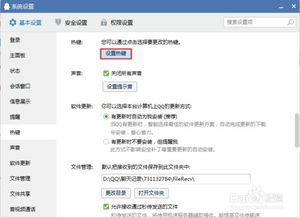 QQ实现长截图的方法资讯攻略11-29
QQ实现长截图的方法资讯攻略11-29 -
 掌握10个让QQ使用更高效的绝妙小技巧资讯攻略11-20
掌握10个让QQ使用更高效的绝妙小技巧资讯攻略11-20 -
 Win8/Win8.1 打开'运行'窗口的方法资讯攻略11-11
Win8/Win8.1 打开'运行'窗口的方法资讯攻略11-11 -
 Q&A:Word里光速移动光标的绝妙技巧,你掌握了吗?资讯攻略11-13
Q&A:Word里光速移动光标的绝妙技巧,你掌握了吗?资讯攻略11-13 -
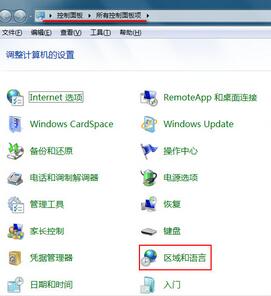 Win7输入法图标消失?快速找回方法!资讯攻略11-05
Win7输入法图标消失?快速找回方法!资讯攻略11-05 -
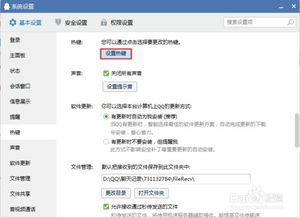 电脑QQ截图保存在哪里可以查看?资讯攻略01-23
电脑QQ截图保存在哪里可以查看?资讯攻略01-23